Ta opp video, lyd, spilling og webkamera for å enkelt ta opp dyrebare øyeblikk.
Ulike måter for alle typer Samsung-skjermopptak
Å velge en passende Samsung-skjermopptaker er et problem for mange brukere. Den er en del av modeller som One UI 2 eller høyere versjoner av Galaxy-serien med en offisiell Samsung-skjermopptaker. Noen modeller har imidlertid ikke den. Brukere kan også slite med å finne og bruke funksjonene riktig. Følgende innlegg vil se på både innebygd og tredjepartsprogramvare for Samsung-skjermopptakere.
Guideliste
Praktisk innebygd skjermopptaker for Samsung S 24/23/22 Spillstarter - Samsung skjermopptaker for spill med høy kvalitet Samsung skjermopptaker for stasjonær bruk for opptak på alle typer telefoner Praktisk Samsung skjermopptaker-app for alle handlingerPraktisk innebygd skjermopptaker for Samsung S 24/23/22
Samsungs innebygde skjermopptaker er enkel og rask å få tilgang til, og krever ingen ekstra programvare. Den kan enkelt finnes ved å trekke ned varslingslinjen. Noen Samsung-modeller som A9 eller J7 mangler imidlertid denne funksjonen, og ikke alle apper kan tas opp.
- Fordeler
- Enkel å bruke, uten tredjepartsapper; du kan åpne den via snarveimenyen eller innstillingene.
- Støtter HD-opptak uten tidsbegrensning, egnet for veiledninger eller demonstrasjoner.
- Mulighet for å ta opp systemlyd og mikrofonlyd samtidig.
- Ulemper
- Noen betalte apper for opphavsrettsbeskyttelse av videoer deaktiverer opptak.
- Oppløsningen og utdataformatet er fast.
- Innspilte videofiler kan være store og raskt ta opp lagringsplass.
- Mangel på avanserte videoredigeringsfunksjoner for direkte redigering, legge til effekter osv.
Trinn 1Dra ned varslingslinjen og skyv ned igjen for å gå inn i skjermbildet «Hurtiginnstillinger». Du vil se snarveiene hvis du allerede har konfigurert Samsung-skjermopptakeren.
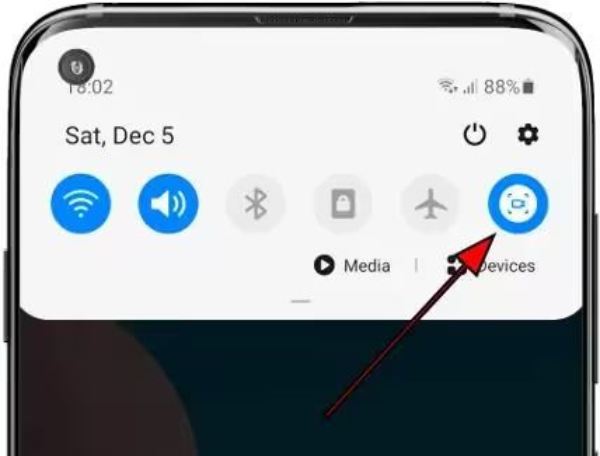
Steg 2Hvis du ikke har angitt det, må du trykke på blyantmønsteret etter å ha trukket ned varslingslinjen. Dette vil legge til snarveien for skjermopptak i snarveiområdet.
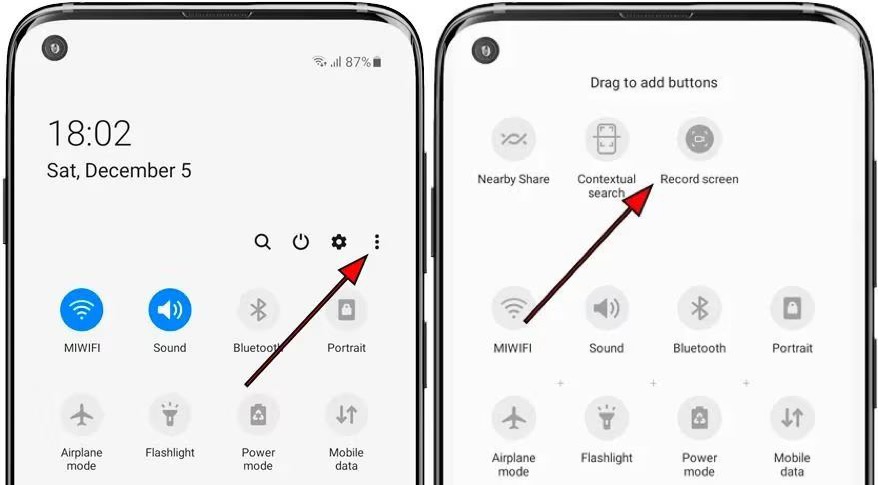
Trinn 3Når du har funnet Skjermopptak, trykker du på det for å starte. Systemet vil spørre om du vil legge til lyd, og hvis du vil markere trykket, velger du det og trykker på «Start» for å starte opptaket.

Spillstarter - Samsung skjermopptaker for spill med høy kvalitet
Game Launcher er også en innebygd skjermopptaker i de fleste Samsung-telefontyper. Det ser ut til å være den mest populære Samsung-skjermopptakeren siden Samsung S7. Den forenkler opptakstrinnene ved å ganske enkelt åpne Game Launcher-biblioteket og appen du vil ta opp skjermen din med. Den kan ta opp mikrofoner og medielyd, noe som er flott for opptak av spillveiledninger. Imidlertid kan bare apper som kan legges til Game Launcher tas opp med den.
- Fordeler
- Opptakstrinnene er enkle, og den umiddelbare starten er rask.
- Den reduserer forsinkelse og latens, og kan starte opptaket med et enkelt klikk.
- Ulemper
- Kan ikke registrere handlingene til telefongrensesnittet, og appen er ikke i biblioteket.
- Uten redigeringsfunksjoner for å beskjære eller trimme videoer.
- Opptakskvaliteten og innstillingsalternativene er begrensede.
- Opptak tar opp mye minne.
Trinn 1Etter at du har åpnet Game Launcher, blar du opp for å se appene i biblioteket som kan tas opp. Hvis det ikke finnes noen målapp, kan du trykke på de tre vertikale prikkene øverst til høyre, velge appen du vil ta opp, og deretter velge alternativet «Legg til».
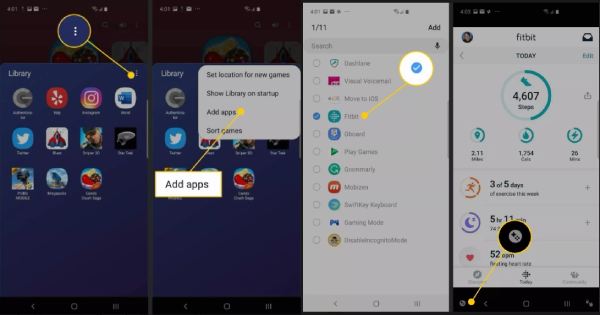
Steg 2Etter at du har valgt applikasjonen du vil spille inn fra biblioteket, starter du applikasjonen. Trykk på «Spillverktøy» nederst til venstre og trykk på «Opptak».
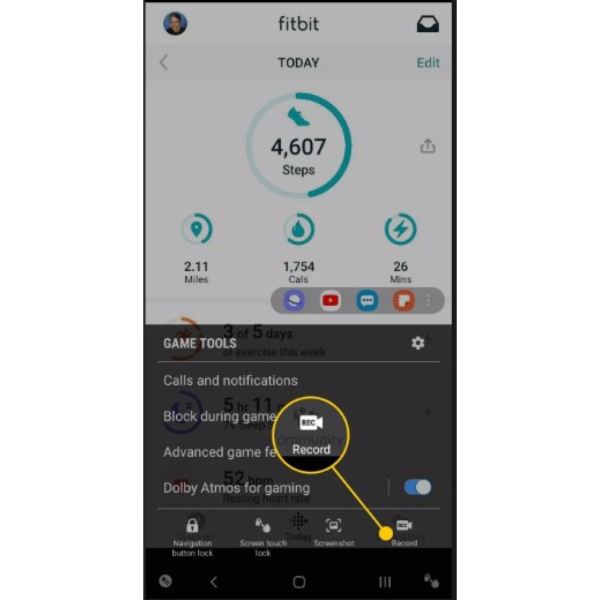
Trinn 3Når du er ferdig, trykker du på «Stopp» nederst til høyre. Du kan deretter sjekke hele den innspilte videoen ved å trykke på Se hele videoen fra denne Samsung-skjermopptakeren.
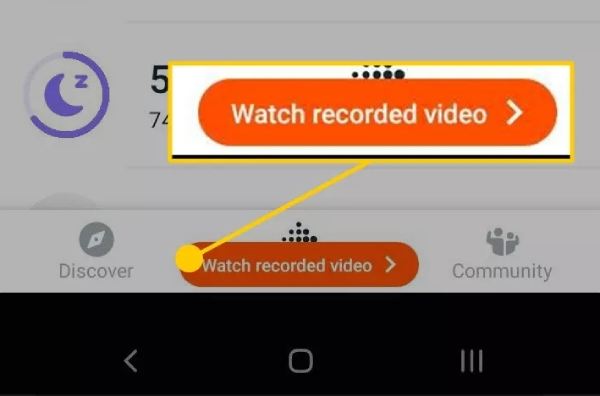
Samsung skjermopptaker for stasjonær bruk for opptak på alle typer telefoner
Hvis du vil ha en opptaker uten begrensning av apper og tidslengde, 4Easysoft skjermopptaker er et godt valg. Den fungerer med diverse telefonmodeller og er et godt valg for Samsung-skjermopptak. Du trenger ikke å bekymre deg for at enkelte apper blokkerer opptak eller opptak av omgivelseslyder. Den kan ta opp spill eller lengre videoer jevnt, uten forsinkelser eller overoppheting. Enten det er en veiledning, et nettforedrag, opptak av spilling eller dubbing av en video, hjelper den deg med å gjøre alt med noen få enkle trykk.

Ingen begrensninger for opptak av applikasjoner for Samsung Screen Recording.
Juster formatet og oppløsningen slik du ønsker, for eksempel 4K og 1080P.
Støtt relaterte redigeringsfunksjoner for å legge til notater og redigere.
Støtter støydemping og mikrofonforbedring.
100% Sikker
100% Sikker
Trinn 1Start dette for Samsung Screen Recorder og klikk på "Phone Recorder"-knappen fra rullegardinlisten "Video Recorder" øverst til venstre.
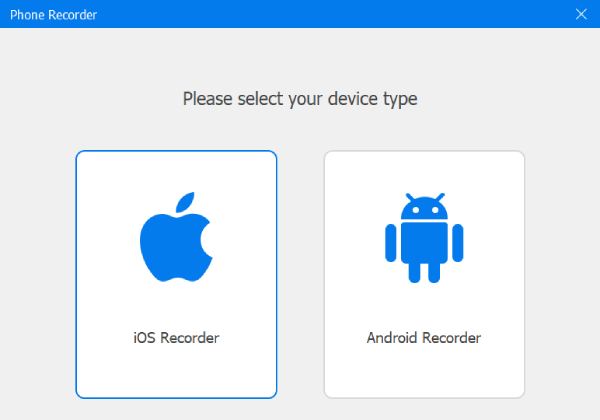
Steg 2Du må laste ned et Fonelab-speil for å projisere telefonskjermen til datamaskinen før du tar opp. Trykk på Android-opptakeren. Følg veiledningen og koble Samsung-telefonen din til datamaskinen med samme Wi-Fi-, PIN- eller QR-kode.

Trinn 3Åpne appen eller skjermen du vil ta opp på telefonen din. Deretter kan du redigere parametere som bildekvalitet og utdataformat i «Innstillinger» og «Utdataformat». Til slutt klikker du på «Opptak»-knappen for å ta opp med denne Samsung-skjermopptakeren. Du kan også ta opp en telefonsamtale på Samsung.
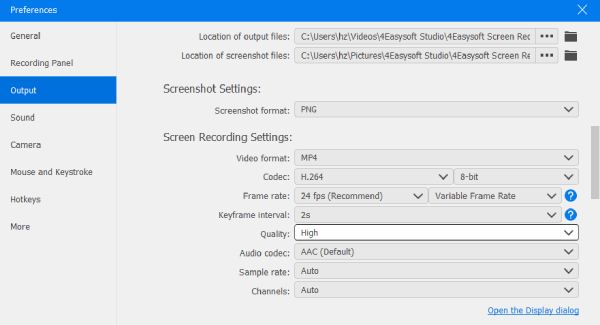
Praktisk Samsung skjermopptaker-app for alle handlinger
For å ta opp alle apper på Samsung uten begrensninger, kan du velge den beste Samsung-skjermopptaksappen – AZ Screen Recorder. Du kan velge AZ Screen Recorder, en dedikert Samsung-skjermopptaksapp for Android. Den kan brukes til å ta opp videosamtaler, nettprogrammer, live-spill og filmer, og fange opp klar lyd og bilder av høy kvalitet. Den krever ikke root-rettigheter og lar deg tilpasse videooppløsning, retning og andre opptaksparametere etter behov.
- Fordeler
- Med høy kvalitet 1080P og justerbar oppløsning og bitrate.
- Den kan tas opp fra diverse apper og er kompatibel med alle Samsung-telefonmodeller.
- Den støtter et overlegg på frontkameraet for ansiktsuttrykk og en nedtellingstimer.
- Ulemper
- Lyden kan være tatt opp med omgivelseslyd i.
- I redigeringsverktøyene kan det være noen vannmerker.
- Med for mange bakgrunnsprosesser kan det hende at opptaket ikke går knirkefritt.
Trinn 1Åpne målappen din og AZ-skjermopptakeren. Trykk deretter på den oransje knappen for å starte. skjermopptak på Samsung.
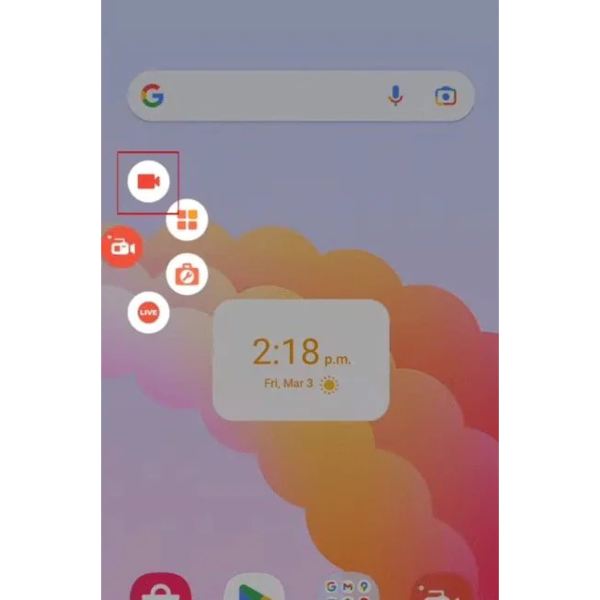
Steg 2Du kan trykke på tannhjulet for å åpne «Innstillinger». Endre bildefrekvens, bithastighet og videooppløsning slik du ønsker.
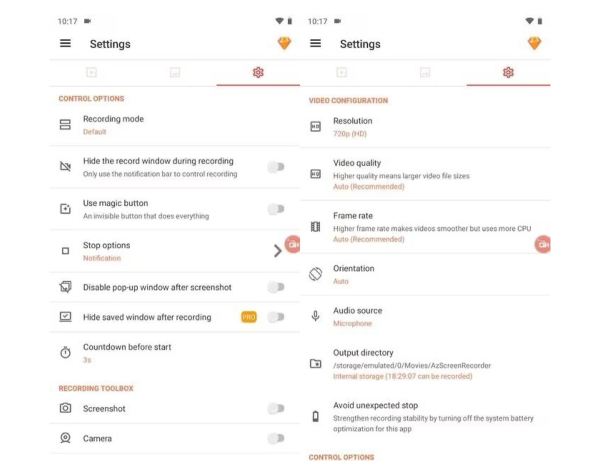
Trinn 3Trykk på boblen for å sette Samsung-skjermopptaket på pause eller avslutte det. Du kan også klikke på denne boblen for å se lagrede opptak eller for å se verktøy du kanskje vil bruke under Samsung-skjermopptaksprosessen.
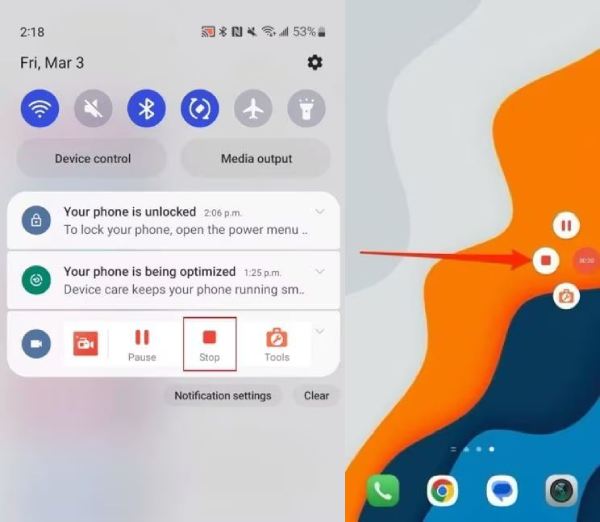
Konklusjon
Samsungs innebygde skjermopptaker er praktisk for grunnleggende behov, men har begrensninger, som appbegrensninger og mangel på avansert redigering. For en mer allsidig løsning som er kompatibel med alle telefonmodeller, anbefaler vi 4Easysoft skjermopptakerDen tilbyr sømløs opptak, tilpassbare alternativer, video- og lydopptak av høy kvalitet, skjermannoteringer og avanserte redigeringsfunksjoner, noe som gjør den ideell for presentasjoner, spilling og mer. Klikk på lenken nedenfra og opplev kraften.
100% Sikker
100% Sikker



